老爹的電腦教室因為新電腦回到 Windows 10 環境,原先寄望 Google 的 GCPW 能夠帶來新的氣象,無奈 Google 更改 G-suite 為 Workspace 後,本縣的認證機制不知為何過不了,導致開學初期建立的 GCPW 帳號完全無法登入,學生無法上課,當然老爹已經把學生已建立的帳號改為本機帳號,風暴暫時解除,不過無法新增帳號導致教室電腦使用受限。
還好暑假期間界強老師告知有 pGina 可用 (老爹離開資訊組業務很久了,根本沒聽過這東西),經智超老師提點後,發現事情並沒有那麼單純,因為教網的 LDAP Server 只納入教師 tmail 群組,並沒有學生 smail 群組可用,問題一樣無解,對於老爹這種希望學生每個人有自己的桌面環境,自己的 chrome 環境來說,這個問題一定要想辦法解決。
再說一次,老爹不使用還原系統,不使用還原系統,不使用還原系統。
靠別人不如靠自己,自己架迷你 LDAP Server 吧!
架設過程看下面這篇
Synology NAS LDAP Server 建立
自己架的優點是不用經過教網認證,當然就免去學生會忘記帳號或密碼的問題,單純一點甚至可以使用學號或班級座號當帳號,老爹推薦密碼使用出生年月日,因為有基礎保護,學生又不會忘記。
如果是公用電腦也要用,把教師的帳號都可以加進來,教師的帳密要如何處理,就自己發想了。
pGina 的安裝跟設定智超老師寫得非常好,下面這篇看一下
公用電腦的好幫手 PGINA WINDOWS10 安裝與設定
我們只要改幾個地方就好
如果設定程式被關掉,到這裏去找
C:\Program Files\pGina\pGina.Configuration.exe
以下是老爹的設定,不一定要跟我相同,可以比較看看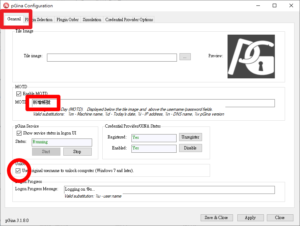
老爹會把 MOTD 改為 “新增帳號”,方便學生使用,Unlock 我會打勾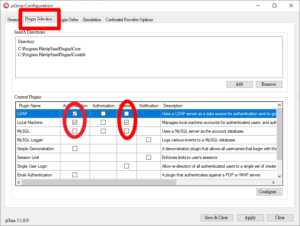
這裡我勾三個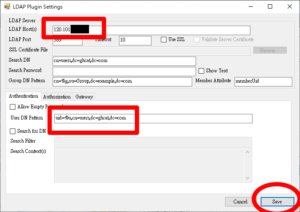
LDAP Host:自己的 NAS IP (如:120.101.xxx.xxx)
User DN Pattern:uid=%u,cn=users,dc=ghcat,dc=com (自己 LDAP Server 設定的那個)
Search DN:其實不用填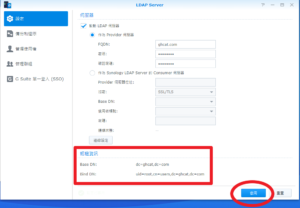
就是當初 LDAP server 設定的
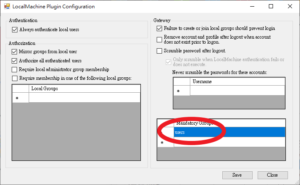
本機使用者類別,看自己需要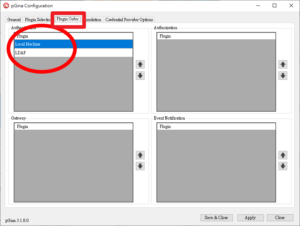
老爹把本機放上面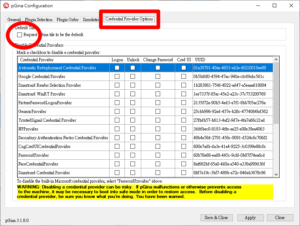
如果不希望開機就跳到 pGina 帳密輸入,可以把打勾取消,比較像 GCPW
存檔完工,登出或重開機就可以開始使用
後記:老爹還是喜歡 GCPW,XXXX 加油吧!